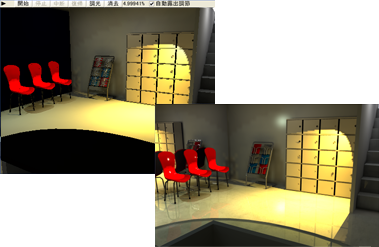輻射度 Pro的調光功能
由於調光功能可在輻射度計算後變更整個光源的放射能量及變更配光特性,藉此,不用再次重新計算所有的資訊便可高速地執行光量和顏色的平衡調整。
●調光功能的使用方法
如欲使用調光功能,請點選輻射度視窗的「調光」按鈕。
| 輻射度 |
|---|

|
●自動調光功能2的使用方法
如欲使用自動調光功能,請勾選計算標籤中的「自動調整光效」複選框。藉此,進行支援調光功能的操作時將自動進行調光處理,並更新「輻射度算法」視窗。
| 輻射度 |
|---|
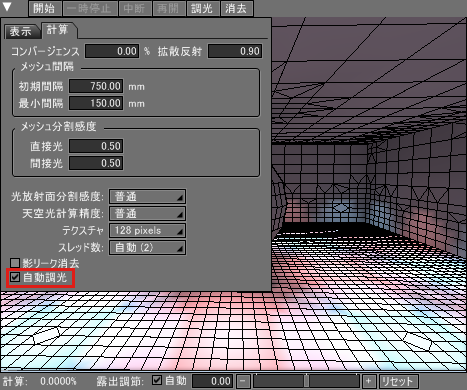
|
●支援調光功能的操作
以下操作支援調光功能的計算。
- 變更無限光源・點光源・聚光燈的亮度設定
- 移動無限光源・點光源・聚光燈的位置
- 變更無限光源・點光源・聚光燈的擴散反射色彩
- 刪除和新增聚光燈
注意 調光功能不支援線光源、面光源。
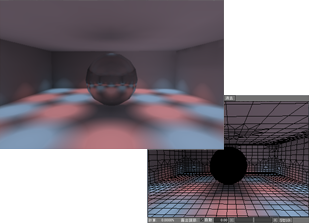
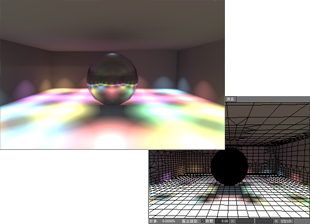
(使用調光功能的範例:從上圖的狀態下,變更聚光燈的亮度、角度等,使用調光功能並重新渲染後變成下方的圖片)
●調光功能的活用
在此,先使用方才的範例物件,讓我們來實際使用調光功能看看吧。開啟「sample_room2.shd」。
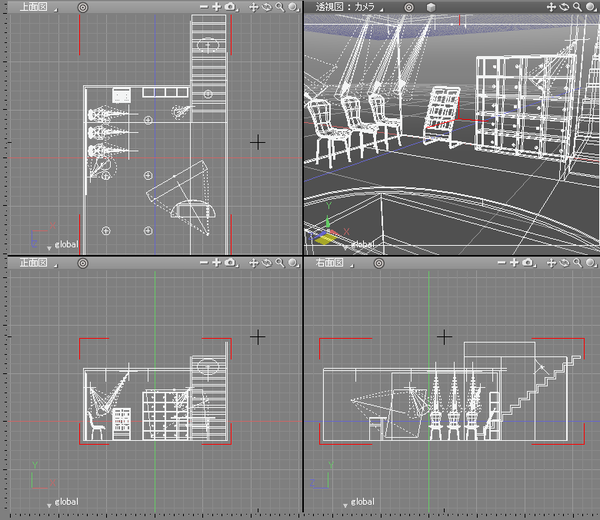
與「sample_room.shd」比較,將照射整體面光源設定得暗一點,透過幾個聚光燈來設定照明。讓我們來編輯此聚光燈看看吧。
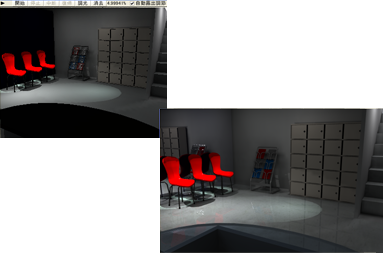
首先試著變更聚光燈的亮度,調得亮一點看看吧。在此將「聚光燈A」的亮度從「600」變更為「1000」,將「聚光燈B」的亮度從「800」變更為「1200」。


變更聚光燈的亮度後,點選輻射度視窗的「調光」按鈕。過一段時間後,在輻射度計算結果中將反映出聚光燈亮度的編輯結果。
| 輻射度 |
|---|
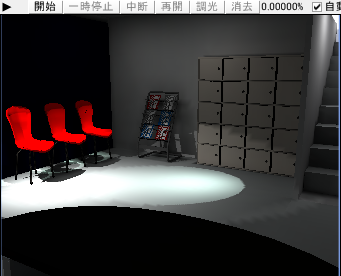
|
如在此狀態下執行渲染,將使用反映調光結果的輻射度計算結果,並執行渲染。

也可反映出將亮度調成一樣暗、聚光燈的照射角度、柔和的變更。
在此分別對「聚光燈A」、「聚光燈B」、「聚光燈C」,進行以下變更。



調光結果和其渲染結果は如下所示。
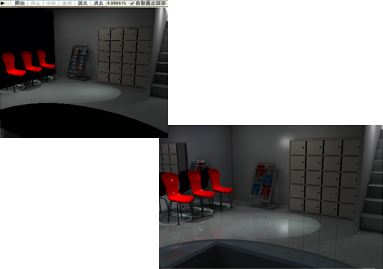
其他也有支援在「支援調光功能的操作」項目中所記載的操作。當然也可和曝光調整結合,因此只要有支援操作,可多方嘗試從失敗中找出方法,製作出最佳場景。